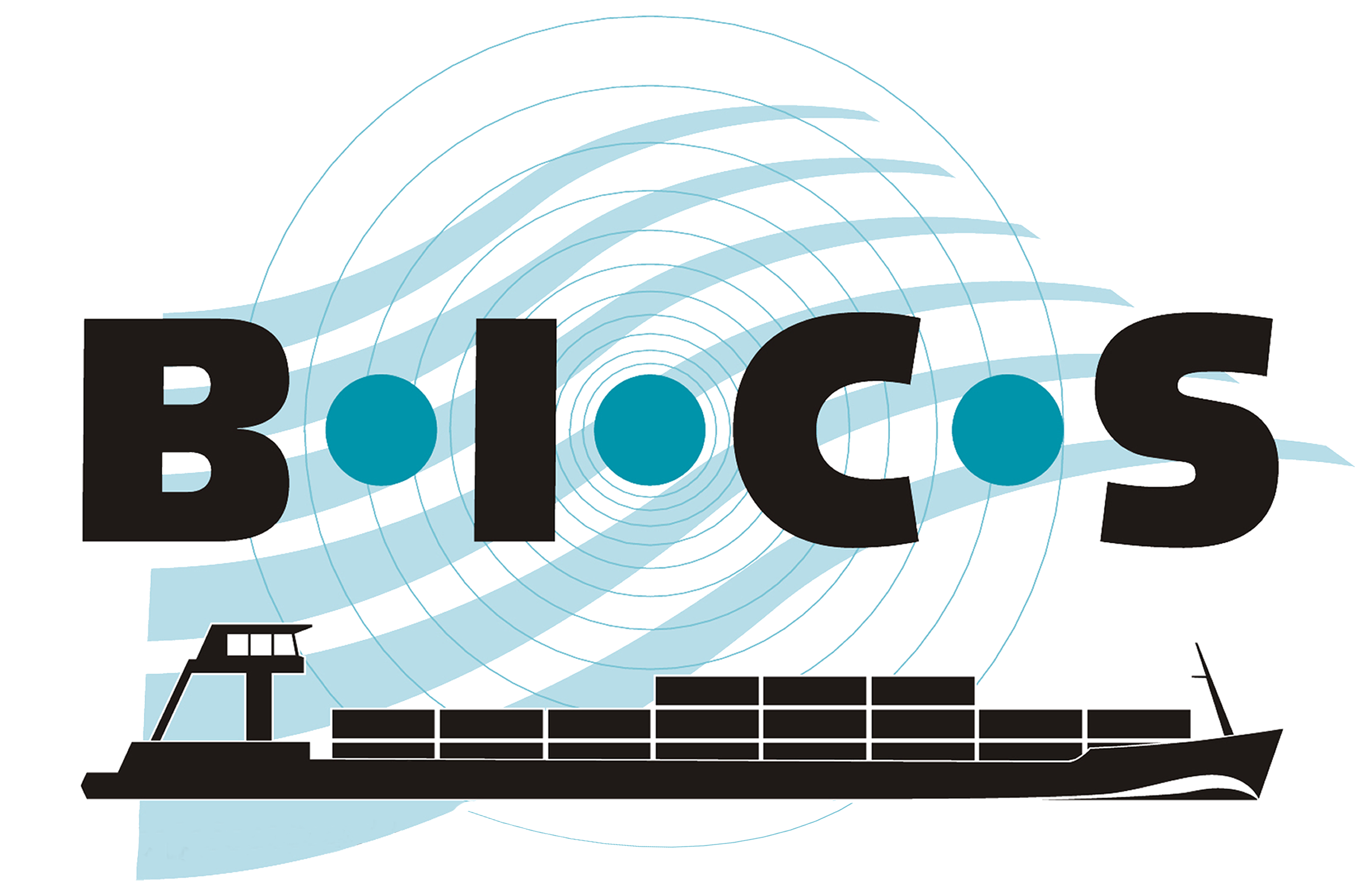Auf dieser Seite werden verschiedene häufig gestellte Fragen beantwortet. Ist die Antwort auf Ihre Frage nicht dabei? Dann kontaktieren Sie bitte die BICS-Helpdesk.
Allgemeines zu BICS
Was ist BICS und wofür steht es?
BICS steht für das Binnenschifffahrts Informations- und Kommunikationssystem und ist ein Computerprogramm, mit dem Binnenschiffer ihre Reise- und Ladungsdaten elektronisch an die Wasserstraßenbehörden melden können. BICS verwendet internationale Standards für die elektronische Meldung. BICS kann daher auch in anderen europäischen Ländern eingesetzt werden. Weitere Informationen zu BICS finden Sie auf der Hintergrundinformationsseite.
Ist BICS für die Elektronische Meldepflicht geeignet?
Ja, BICS ist speziell für die Elektronische Meldepflicht in der Binnenschifffahrt entwickelt worden. Mit BICS können Sie Ihre Reise- und Ladungsdaten elektronisch an die zuständigen Wasserstraßenbehörden melden. Beachten Sie jedoch, dass die Nutzung von BICS den Anforderungen der Elektronischen Meldepflicht entsprechen muss. Weitere Informationen dazu finden Sie auf der Hintergrundinformationsseite.
Welches Gerät benötige ich, um BICS verwenden zu können?
BICS wird als kostenlose Software für Windows, macOS (Apple) und Linux-Systeme angeboten. Um die BICS-Software nutzen zu können, benötigen Sie einen Computer oder Laptop, der den mindestsystemanforderungen entspricht. BICS ist derzeit nicht auf mobilen Geräten wie iPhones und Android-Handys verfügbar.
Was muss ich tun, bevor ich BICS verwenden kann?
Um BICS verwenden zu können, müssen Sie einige aufeinander folgende Schritte unternehmen, nämlich:
- Ein Rijkswaterstaat-Binnenschifffahrtskonto erstellen: Hier klicken, um ein Rijkswaterstaat-Binnenschifffahrtskonto zu erstellen.
- Eine BICS-Melde-ID beantragen: Hier klicken, um eine Melde-ID für BICS zu beantragen.
- Die kostenlose BICS-Software herunterladen: Hier klicken, um die neueste Version von BICS herunterzuladen.
- Die BICS-Software installieren und konfigurieren: Nachdem Ihr Antrag auf eine BICS-Melde-ID genehmigt wurde, erhalten Sie eine Willkommens-E-Mail mit schrittweisen Anweisungen.
Weitere Informationen zur Beantragung einer Melde-ID für BICS finden Sie hier: Erläuterung des Antragsverfahrens für BICS.
Was ist der Demo-Modus von BICS und wie verwende ich ihn?
Sie können BICS auch im Demonstrationsmodus installieren, zum Beispiel zu Bildungszwecken oder einfach, um die Software auszuprobieren. In diesem Modus benötigen Sie kein Konto, können jedoch auch keine Nachrichten für die Elektronische Meldepflicht senden. Sie haben nur Zugriff auf die Funktionen von BICS, um sie auszuprobieren. Wenn Sie später beschließen, Nachrichten senden zu wollen, müssen Sie trotzdem eine BICS-Melde-ID beantragen und BICS erneut installieren.
Sie haben die Möglichkeit, BICS im Demonstrationsmodus einzurichten, wenn Sie es das erste Mal nach der Installation starten. Wählen Sie in der Wizard für die erste Benutzung die Option "Ja" für Schritt 2 ("Demo-Betrieb").
Wer ist für die elektronische Meldung verantwortlich?
Der Kapitän ist verantwortlich für die Richtigkeit und rechtzeitige elektronische Meldung. Obwohl es zulässig ist, dass eine elektronische Reisemeldung von anderen, wie einer Reederei, durchgeführt wird, bleibt die Endverantwortung beim Kapitän. Daher sollten Sie als Kapitän auf Folgendes achten:
- Der Kapitän ist verantwortlich für die Menge der Ladung und den Stauplan, einschließlich eventueller Änderungen kurz vor der Abfahrt.
- Der Kapitän ist immer verantwortlich für die elektronische Meldung der Ladungsinformationen an die zuständigen Behörden und für die Meldung von Änderungen, die während der Reise auftreten.
- In Fällen, in denen die E-Meldung von anderen, wie einem Befrachter oder einer Reederei, durchgeführt wird, muss der Kapitän die Daten überprüfen und diese bei offensichtlichen Ungenauigkeiten korrigieren.
- Es ist wichtig, klare Vereinbarungen darüber zu treffen, wer die elektronische Meldung macht: Reederei, Terminal, Büro oder der Kapitän. Teilweise elektronische Meldungen von Ladeterminals an die zuständigen Behörden können zu Fehlern führen, wenn der Kapitän die Daten nicht kennt oder nicht überprüft.
- Der Kapitän muss sich auf die Informationen der Terminals verlassen können, wie die Nummern, den Inhalt und das Gewicht der Ladung. Gegebenenfalls muss der Kapitän das angegebene Gewicht der Ladung anhand des durchschnittlichen Tiefgangs und der Angaben aus dem Messbrief überprüfen.
- Teilweise Entladungen oder Ladungen unterwegs müssen immer vor Fortsetzung der Reise den zuständigen Behörden gemeldet werden.
Weitere Informationen zur elektronischen Reisemeldung finden Sie hier: Anleitung: Verfahren für die Elektronische Meldung mit BICS
Konten
Was muss ich tun, wenn ich mein Passwort vergessen habe?
Es kann vorkommen, dass Sie eines Ihrer Passwörter vergessen haben. Die folgende Liste gibt an, wie Sie welches Passwort wiederherstellen können:
- Mein Rijkswaterstaat-Binnenschifffahrtskonto-Passwort wiederherstellen: Um das Passwort Ihres Rijkswaterstaat-Binnenschifffahrtskonto wiederherzustellen, können Sie diesen Link verwenden.
- Mein BICS-Anmeldepasswort wiederherstellen: Wenn Sie BICS auf Ihrem Gerät öffnen, werden Sie aufgefordert, einen Benutzernamen und ein Passwort einzugeben. Standardmäßig sind diese als Benutzername "bics2" und Passwort "bics2" eingestellt. Wenn Sie andere Anmeldeinformationen in Ihrem BICS festgelegt haben, wenden Sie sich an die BICS-Helpdesk. Sie können Ihnen bei der Wiederherstellung dieser Daten helfen. Fortgeschrittene Benutzer mit einem Windows-Gerät können auch versuchen, die Standardanmeldung selbst wiederherzustellen, indem sie den folgenden Befehl in der Eingabeaufforderung ausführen. Beachten Sie dabei, dass Sie den richtigen Dateipfad verwenden.
- Für BICS v5:
c:\bics2\current\bin\bics2cmd.bat reset-user-password BICS2_APP_USER BICS2_APP_USER_PASSWORD bics2 bics2 - Für BICS v6: (Achtung: Schließen Sie zuerst den Dienst "bics2suite", bevor Sie den folgenden Befehl ausführen)
c:\bics2\current\bin\bics2cmd.bat reset-user-password SA "" bics2 bics2
- Für BICS v5:
Was ist eine BICS-Melde-ID?
Eine BICS-Melde-ID ist die Identifikationsnummer Ihres BICS, bestehend aus neun Ziffern und beginnend mit 7000. Die BICS-Melde-ID kann als eine Art Postfachnummer betrachtet werden.
BICS verwendet den Nachrichtendienst HERMES für die Weiterleitung gesendeter und empfangener Nachrichten. Die BICS-Melde-ID ermöglicht es dem Nachrichtendienst, den Ursprung eingereichter Nachrichten zu identifizieren und das Ziel für zuzustellende Nachrichten zu bestimmen.
Kann ich meine BICS-Melde-ID auf mehreren Geräten gleichzeitig verwenden?
Dies wird nicht empfohlen. Ihre BICS-Melde-ID wird vom Nachrichtendienst verwendet, um die Empfangsadresse zu bestimmen. Wenn Sie BICS auf mehreren Geräten gleichzeitig mit derselben BICS-Melde-ID nutzen, kann es vorkommen, dass Nachrichten an das falsche Gerät gesendet werden, was Ihre Informationsübermittlung beeinträchtigen kann.
Installation/Deinstallation von BICS
Wie kann ich BICS installieren?
Um BICS auf Ihrem Computer zu installieren, können Sie die untenstehenden Schritte befolgen.
Windows:
- Laden Sie die neueste Version von BICS für Windows von dieser Website herunter.
- Öffnen Sie die heruntergeladene Datei mit dem Namen "BICS2-Install-6.x.x.jjjjmmdd.exe". Diese Datei befindet sich normalerweise im Ordner "C:\Benutzer<Benutzername>\Downloads".
- Befolgen Sie die Anweisungen im Installationsprogramm und klicken Sie durch, bis BICS mit der Installation beginnt. Hinweis: Die Fortschrittsanzeige kann an einer Stelle hängen bleiben. BICS wird während dieser Zeit installiert. Geben Sie Ihrem Computer daher einige Minuten Zeit, um die Installation abzuschließen.
- Starten Sie BICS mit der Verknüpfung auf dem Desktop oder indem Sie "http://localhost" in Ihrem Browser öffnen.
macOS (Apple):
Die Installation von BICS auf macOS (Apple)-Geräten erfordert eine angepasste Vorgehensweise. Weitere Informationen finden Sie auf der Seite: Installation von BICS-Version 6 auf macOS-Geräten.
Linux:
Hinweis: Die Installation von BICS sollte als Root-Benutzer mit dem "sudo"-Befehl in einem Terminalfenster erfolgen.
- Laden Sie die neueste Version von BICS für Linux von dieser Website herunter.
- Öffnen Sie ein Terminalfenster und geben Sie ein: "cd /home/<Benutzername>/Download". Beachten Sie: Ersetzen Sie <Benutzername> durch Ihren eigenen Benutzernamen.
- Geben Sie im Terminal ein: "chmod +x BICS2-Install-6.x.x.jjjjmmtt.bin". Hinweis: Ersetzen Sie "6.x.x.jjjjmmtt" durch die spezifischen Versions- und Datumdetails der Datei.
- Führen Sie die Installationsdatei mit Administratorrechten aus, indem Sie im Terminal eingeben: "sudo ./BICS2-Install-6.x.x.jjjjmmtt.bin". Hinweis: Ersetzen Sie "6.x.x.jjjjmmtt" durch die spezifischen Versions- und Datumdetails der Datei.
- Befolgen Sie die Anweisungen im Installationsprogramm und klicken Sie durch, bis BICS mit der Installation beginnt. Hinweis: Die Fortschrittsanzeige kann an einer Stelle hängen bleiben. BICS wird während dieser Zeit installiert. Geben Sie Ihrem Computer daher einige Minuten Zeit, um die Installation abzuschließen.
- Starten Sie BICS, indem Sie "http://localhost" in Ihrem Browser öffnen.
BICS führt zur Fehlerbehebung ein Installationsprotokoll. Dieses Protokoll befindet sich im Verzeichnis "C:\Benutzer\<Benutzername>\bics2-install.log" (Windows) oder "/var/log/bics2-install.log" (macOS & Linux).
Was soll ich tun, wenn ich einen Fehlercode während der Installation von BICS sehe?
Es kann vorkommen, dass während der Installation von BICS auf Ihrem Gerät ein Fehlercode angezeigt wird. In diesem Fall ist die Installation fehlgeschlagen, und BICS wurde nicht installiert. Um das zu beheben, können Sie die folgenden Optionen ausprobieren:
- Schließen Sie alle anderen Anwendungen, Browser und Explorer-Programme, bevor Sie die Installation starten.
- Überprüfen Sie, ob Ihr Gerät den mindestsystemanforderungen entspricht.
- Stellen Sie sicher, dass Sie die erforderlichen Rechte auf Ihrem Gerät haben, nämlich Administrator- oder Rootrechte.
- Versuchen Sie, BICS erneut auf Ihrem Gerät zu installieren, vorzugsweise nachdem Sie Ihr Gerät neu gestartet haben.
Erscheint erneut ein Fehlercode? Dann kontaktieren Sie den BICS-Helpdesk.
Was kann ich tun, wenn bestimmte Dateien gesperrt bleiben?
Wenn Sie Probleme mit Dateien haben, die während der (De-)Installation von BICS verwendet werden, empfehlen wir Ihnen, Ihren Computer zuerst neu zu starten und es dann erneut zu versuchen. Stellen Sie außerdem sicher, dass alle anderen geöffneten Programme wie Internetbrowser, Datei-Explorer, Texteditoren und BICS (stellen Sie sicher, dass alle Benutzer ausgeloggt sind) geschlossen sind. Dadurch wird verhindert, dass während der Installation bestimmte Teile bereits in Verwendung sind oder belegt sind.
Wenn dies Ihr Problem nicht löst, nehmen Sie Kontakt mit dem BICS-Helpdesk auf. Fortgeschrittene Benutzer mit einem Windows-Gerät können auch versuchen, die blockierten Dateien eigenständig freizugeben, indem sie das folgende Skript als .bat-Datei ausführen. Beachten Sie dabei, dass Sie den korrekten Dateipfad verwenden:
SET DIRECTORY_NAME="C:\BICS2"
TAKEOWN /f %DIRECTORY_NAME% /r /d y
ICACLS %DIRECTORY_NAME% /grant administrators:F /t
ICACLS %DIRECTORY_NAME% /reset /T
PAUSE
Warum kann ich während der Installation von BICS Ports angeben?
Bei der Installation von BICS wird Ihnen die Möglichkeit geboten, die gewünschten (Netzwerk-)Ports zu spezifizieren. Standardmäßig sind die HTTP-Ports 80 und HTTPS-Ports 443 eingestellt. Diese Einstellungen müssen Sie bei normaler Verwendung nicht ändern.
Die BICS-Installation bietet jedoch die Flexibilität, alternative Ports auszuwählen. Es können Situationen entstehen, in denen es wünschenswert ist, andere Netzwerkports für BICS zu verwenden, beispielsweise wenn Konflikte auftreten, weil verschiedene Anwendungen versuchen, dieselben Ports zu verwenden, oder wenn die Netzwerkkonfiguration bestimmten Anforderungen entsprechen muss, die vom Administrator Ihrer Organisation festgelegt wurden.
Wie kann ich BICS entfernen?
Um BICS von Ihrem Computer zu entfernen, können Sie die folgenden Schritte befolgen. Bitte beachten Sie: Durch das Entfernen von BICS werden auch Ihre BICS-Daten wie Rümpfen und Reisen gelöscht.
Windows:
- Navigieren Sie zum Ordner "C:\BICS2\Uninstall" und öffnen Sie die Datei "Verwijder BICS2 installatie.exe" oder öffnen Sie die Systemsteuerung, gehen Sie zu Programme und Funktionen, wählen Sie "BICS2" aus und klicken Sie auf "Deinstallieren/Ändern".
- Befolgen Sie nach dem Öffnen des BICS-Deinstallationsprogramms die angezeigten Schritte, um BICS von Ihrem Computer zu entfernen.
macOS (Apple):
- Öffnen Sie ein Terminalfenster (die Terminal-App).
- Wechseln Sie zum Deinstallationsverzeichnis: "cd /Applications/BICS2/Uninstall".
- Führen Sie das Deinstallations-Skript aus: "sudo ./uninstall.sh".
- Nach Abschluss des Deinstallations-Skripts wird BICS entfernt, einschließlich des gesamten BICS2-Verzeichnisbaums unter /Applications.
Linux:
Hinweis: Die Deinstallation von BICS sollte als Root-Benutzer mit dem 'sudo'-Befehl in einem Terminalfenster erfolgen.
- Wechseln Sie zum Deinstallationsverzeichnis: "cd /opt/bics2/Uninstall/".
- Führen Sie das Deinstallations-Skript aus: "sudo ./Remove\ BICS2\ Installation".
- Nach Abschluss des Deinstallations-Skripts wird BICS entfernt, einschließlich des gesamten bics2-Verzeichnisbaums unter /opt.
Nach der Deinstallation erhalten Sie möglicherweise die Meldung "Kann Ordner nicht löschen: ...". In diesem Fall können Sie diesen Ordner manuell löschen, nachdem die Deinstallation abgeschlossen ist.
Wie entferne ich den MySQL-Dienst von BICS v5 von meinem Computer?
Wenn Sie BICS-Version 5 manuell entfernen und anschließend BICS-Version 6 installieren, kann während der Installation eine Fehlermeldung auftreten. Dies wird manchmal durch eine unvollständige Entfernung des bics2mysql-Dienstes verursacht. Um BICS-Version 6 erfolgreich zu installieren, müssen Sie diesen Dienst zuerst vollständig von Ihrem Computer entfernen.
Folgen Sie den unten stehenden Schritten, um den bics2mysql-Dienst von Ihrem Computer zu entfernen:
- Öffnen Sie die Eingabeaufforderung als Administrator:
- Öffnen Sie das Startmenü oder drücken Sie die Windows-Taste.
- Geben Sie "cmd" in das Suchfeld ein.
- Wenn die Eingabeaufforderung in den Suchergebnissen erscheint, klicken Sie mit der rechten Maustaste darauf.
- Klicken Sie dann auf "Als Administrator ausführen" (dies stellt sicher, dass die Eingabeaufforderung mit Administratorrechten geöffnet wird).
- Führen Sie den Löschbefehl aus:
- Geben Sie in der geöffneten Eingabeaufforderung (mit Administratorrechten) den folgenden Befehl ein:
"sc delete bics2mysql" - Drücken Sie dann die Eingabetaste, um den Befehl auszuführen.
- Geben Sie in der geöffneten Eingabeaufforderung (mit Administratorrechten) den folgenden Befehl ein:
- Durch das Ausführen der obigen Schritte wird der bics2mysql-Dienst von Ihrem Computer entfernt.
Verwendung von BICS
Welche Statusse hat eine Reismeldung in BICS?
Eine Reise gilt als angemeldet, sobald sie den Status „Angemeldet“ hat. Die Schritte zur Anmeldung einer Reise sind wie folgt:
| Status | Bedeutung |
|---|---|
| Geplant | Die Reise wurde erstellt, muss aber noch gesendet werden. |
| Anmeldung läuft* | Die Reise wurde gesendet, aber der Empfang ist noch nicht bestätigt. |
| Angemeldet** | Die Reise wurde erfolgreich vom empfangenden Behördensystem erhalten. |
| Nicht angemeldet*** | Die Reise wurde nicht vom empfangenden Behördensystem erhalten. |
* Eine Reise gilt als gesendet, wenn ein Datum/Zeit in der Spalte „Gesendet“ eingetragen ist. Eine angemeldete Reise gilt als beantwortet, wenn ein Datum/Zeit in der Spalte „Antwort“ eingetragen ist.
** Eine Reise gilt als angemeldet, wenn eine Bestätigung eingegangen ist (die Behördensysteme in den Niederlanden, Flandern und Deutschland senden Bestätigungen) oder wenn das Behördensystem standardmäßig keine Antwort zurücksendet.
*** Eine Reise erhält den Status „Nicht angemeldet“, wenn eine Ablehnung eingegangen ist oder wenn die Zustellung an das Behördensystem fehlschlägt. Überprüfen Sie den angezeigten Fehlercode und versuchen Sie nach dessen Behebung, Ihre Reise erneut anzumelden. Andernfalls wenden Sie sich an den BICS-Helpdesk.
Was soll ich tun, wenn die Anmeldung einer Reise nicht funktioniert? (zum Beispiel bei "Anmeldung läuft" hängen bleibt)
Ein Reisebericht, der an die angegebene Autorität gesendet wurde, gilt erst als gesendet, wenn das Datum und die Uhrzeit im Feld "Gesendet" eingetragen sind. Diese Informationen finden Sie, indem Sie auf "Nachrichtenverlauf" bei der entsprechenden Reise klicken. Falls auch das Datum und die Uhrzeit im Feld "Antwort" eingetragen sind, bedeutet dies, dass Sie auch eine Bestätigung Ihrer Reisemeldung von der jeweiligen Autorität erhalten haben (beachten Sie, dass nicht alle Autoritäten Antworten senden). Wenn es nicht möglich ist, eine Reisemeldung zu senden, können Sie die folgenden Schritte befolgen:
- Überprüfen Sie Ihre Internetverbindung und das Signal. Einige Bereiche entlang der Wasserstraßen können möglicherweise eine schwache Abdeckung haben.
- Überprüfen Sie, ob Sie Ihre Kontodaten aus dem Willkommensbrief korrekt in BICS übernommen haben. Wenn Sie in BICS einen Authentifizierungsfehler sehen, gilt dieser Punkt für Sie.
- Sehen Sie sich die von BICS generierten Fehlermeldungen an, nachdem die Nachricht gesendet wurde. Diese Fehlermeldung finden Sie, indem Sie in BICS auf die entsprechende Reisemeldung klicken.
- Überprüfen Sie die Einstellungen Ihres Virenscanners. Möglicherweise wird die Kommunikation durch Ihren Virenscanner blockiert.
- Starten Sie Ihr Gerät neu und versuchen Sie dann erneut, die Reise anzumelden.
- Geben Sie die Reise vollständig neu ein und versuchen Sie, diese neu erstellte Reise anzumelden.
Wenn die obigen Schritte keine Lösung bieten, wenden Sie sich bitte umgehend an den BICS-Helpdesk.
Falls Sie (der Schiffsführer) feststellen, dass Sie keine elektronische Meldung senden können oder keine Bestätigung des Versands erhalten, müssen Sie dies der Verkehrszentrale über Funk oder auf andere Weise melden.
Ist das elektronische Melden aufgrund unzureichender Ausrüstung an Bord nicht möglich, muss das Problem behoben werden, bevor Sie die Reise beginnen oder fortsetzen, und Sie müssen Ihre Reise dennoch elektronisch anmelden. Es ist verboten, eine meldepflichtige Zone zu befahren, ohne die elektronische Meldepflicht zu erfüllen.
Ist das elektronische Melden aufgrund einer Störung bei der Verkehrszentrale, anderen Landanlagen, unzureichender Funkabdeckung oder einem vollständigen Netzausfall nicht möglich, müssen Sie vor Beginn oder Fortsetzung der Reise Kontakt mit der Verkehrszentrale aufnehmen. Gemeinsam werden Vereinbarungen getroffen, um die erforderlichen Daten dennoch zu übermitteln.
Hinweis: Wenn die Anmeldung Ihrer Reise fehlschlägt, Sie jedoch aufgefordert werden, nachzuweisen, dass Sie es versucht haben, können Sie dies mit dem Transportdokument tun. Um dieses Dokument zu erhalten, öffnen Sie die entsprechende Reise, klicken Sie dann auf "Dokumente", wählen Sie "Transportdokument" aus und klicken Sie anschließend auf "Herunterladen".
Wann sollte ich eine Reise manuell genehmigen oder ablehnen?
Sobald eine Reise bei der Autorität angemeldet ist (mit dem Status "Anmeldung läuft" oder "Stornierung läuft"), ist es nicht möglich, die Reise zu ändern. Erst nach erfolgreicher Anmeldung und Erhalt einer eventuellen Bestätigung der Autorität können Sie die Reise erneut anpassen oder löschen.
In einigen besonderen Fällen, wie wenn keine Bestätigung eingegangen ist oder bei anderen Problemen, besteht die Möglichkeit, die Reisemeldung manuell zu genehmigen oder abzulehnen. Dies kann nur erfolgen, nachdem die Nachricht gesendet wurde und den Status "gesendet" hat. Es ist jedoch entscheidend, diese Handlung immer in Absprache mit der Autorität durchzuführen. Überprüfen Sie daher immer, ob die Reise von der Autorität empfangen wurde oder nicht.
Wenn Sie eine Bestätigung erwartet haben, diese jedoch nicht erhalten haben, nehmen Sie Kontakt mit der Autorität auf, um zu überprüfen, ob Ihre Anmeldung eingegangen ist. Handeln Sie dann wie folgt:
- Wenn die Reisemeldung an mehrere Autoritäten gesendet wurde und mindestens eine Autorität die Reisemeldung erhalten und verarbeitet hat, wählen Sie in der Benutzeroberfläche die Option "Manuell bestätigen". Dadurch wird die Anmeldung korrekt bei allen Autoritäten bestätigt, die die Nachricht erhalten und verarbeitet haben.
- Wenn die Reisemeldung nur an eine Autorität gesendet wurde und die Autorität angibt, dass die Reisemeldung nicht empfangen oder verarbeitet wurde, wählen Sie die Option "Manuell ablehnen".
Hinweis: Die Verwendung der Funktion "Manuell genehmigen oder ablehnen" ist nur in besonderen Fällen gestattet und darf im normalen Betrieb nicht angewendet werden. Eine manuelle Genehmigung oder Ablehnung einer Reisemeldung wird in Berichten und auf dem Transportdokument der Reise angezeigt.
Was muss ich tun, wenn es Probleme bei der Meldung von Reisen in Flandern (Belgien) gibt?
Auf den flämischen Wasserstraßen sind Wasserstraßengenehmigungen erforderlich. Ihre Reisedaten aus BICS werden dafür verwendet. Haben Sie dabei Probleme, beispielsweise weil Ihre Reise in Flandern 'unsichtbar' ist? Überprüfen Sie dann Folgendes:
- Verwenden Sie den richtigen ersten Meldepunkt: Wenn Sie in BICS eine Reisemeldung erstellen, wählen Sie den ersten Meldepunkt, der Ihrem aktuellen Standort entspricht. Wenn Sie beispielsweise von den Niederlanden nach Flandern reisen, die Grenze bereits überschritten haben und erst in Flandern meldepflichtig sind, wählen Sie "VLAANDEREN, BRUSSEL EN WESTERSCHELDE (ERIBA)" als ersten Meldepunkt bei der Anmeldung Ihrer Reise.
Wenn Ihre Reisemeldung am Posten oder der Schleuse in Flandern nicht sichtbar ist, können Sie im Hauptbildschirm von BICS auch auf "Reise erneut anmelden" klicken. Wählen Sie dann "VLAANDEREN, BRUSSEL EN WESTERSCHELDE (ERIBA)" als Meldepunkt und klicken Sie auf "Ok." - Geben Sie mindestens zwei Zwischenpunkte an: In Flandern basiert die Wasserstraßengenehmigung auf der Route, die der EuRIS-Routenplaner anhand der Positionspunkte in Ihrer BICS-Reisemeldung berechnet. Um sicherzustellen, dass der Routenplaner Ihre geplante Wasserstraßenroute korrekt bestimmt, müssen Sie mindestens zwei Zwischenpunkte in Flandern angeben. Als Zwischenpunkte sollten Sie am besten Schleusen oder andere Bauwerke auf Ihrer Route wählen.
Sie können Ihre berechnete Route überprüfen, indem Sie den Abfahrtsort, das Ziel und die Zwischenpunkte in den EuRIS-Routenplaner eingeben. - Geben Sie die richtigen Abmessungen Ihrer fahrenden Einheit an: Diese helfen mit, Ihre Route einzuschätzen. Auf der CEMT-Karte von EuRIS finden Sie alle exakten, maximal zulässigen Abmessungen in Flandern und darüber hinaus. In Ausnahmefällen kann eine Abweichung zugelassen werden. Nehmen Sie hierfür rechtzeitig Kontakt mit dem RIS-Dienst der De Vlaamse Waterwegen NV auf.
- Geben Sie eine Rechnungsadresse an: In Flandern sind für die meisten Berufsschifffahrtsreisen, auch bei Leerfahrten, Fahrgebühren zu entrichten. Vergessen Sie also nicht, für jede Reise die korrekten Kundendaten anzugeben.
- Überprüfen Sie, ob Sie die richtigen Abfahrts- und Ankunftsdaten eingegeben haben. Haben Sie versehentlich ein falsches Datum ausgewählt? Stornieren Sie die Reise und melden Sie eine neue mit den korrekten Daten an.
Wenn Sie Ungenauigkeiten in Ihrer Reisemeldung aufgrund der oben genannten Punkte entdecken, klicken Sie im Hauptbildschirm von BICS neben der entsprechenden Reise auf "Ändern". Passen Sie die Daten in Ihrer Reisemeldung an und ändern Sie, falls Sie sich in Flandern befinden, den ersten Meldepunkt auf "VLAANDEREN, BRUSSEL EN WESTERSCHELDE (ERIBA)." Klicken Sie anschließend auf "Speichern und Anmelden". Ihre korrigierte Reise wird dann erneut in Flandern gemeldet. Sollten Sie weiterhin Probleme haben, wenden Sie sich bitte an den BICS-Helpdesk.
Weitere Informationen über die elektronische Meldung in Flandern finden Sie unter www.visuris.be/flandern-fahrtgenehmigung.
Was soll ich tun, wenn ich beim Starten von BICS einen Localhost-Fehler bekomme?
Wenn Sie beim Starten von BICS auf Ihrem Gerät die Fehlermeldung "Localhost kann die Webseite nicht finden" sehen, bedeutet dies, dass einer der Dienste, die zum Betrieb von BICS erforderlich sind, nicht ordnungsgemäß funktioniert. Starten Sie in diesem Fall Ihren Computer neu und versuchen Sie erneut, BICS zu starten. Sollte dies das Problem nicht beheben, wenden Sie sich bitte an den BICS-Helpdesk.
Fortgeschrittene Benutzer mit einem Windows-Gerät können versuchen, den localhost-Fehler eigenständig mit den folgenden Befehlen zu beheben. Achten Sie darauf, den richtigen Dateipfad zu verwenden:
- Öffnen Sie die Eingabeaufforderung als Administrator.
- Führen Sie den folgenden Befehl aus und warten Sie, bis er abgeschlossen ist: "C:\BICS2\current\bin\bics2ctrl.bat services off"
(Falls auf Ihrem Gerät zuvor eine BICS-Version 5 installiert war, können Sie alternativ den folgenden Befehl ausführen, um alte Dienste zu bereinigen: "C:\BICS2\current\bin\bics2ctrl.bat services cleanup") - Führen Sie den folgenden Befehl aus und warten Sie, bis er abgeschlossen ist: "C:\BICS2\current\bin\bics2ctrl.bat services on"
- Warten Sie 1 Minute, damit die Dienste vollständig gestartet werden, und öffnen Sie dann BICS.
Wie kann ich BICS-Dienste auf macOS (Apple) starten und stoppen?
BICS verlässt sich darauf, dass Dienste auf Ihrem Gerät ordnungsgemäß funktionieren. Wenn BICS auf Ihrem macOS-Gerät nicht ordnungsgemäß funktioniert, beispielsweise wenn es einen localhost-Fehler meldet, müssen Sie möglicherweise diese Dienste manuell starten oder stoppen. Dies kann einfach durch Ausführen des entsprechenden Befehls in einem Terminalfenster (der Terminal-App) erfolgen:
- Starten: "sudo /Applications/BICS2/current/bin/bics2ctrl.sh applic on"
- Hinweis: Nach Ausführung des Startbefehls kann es einen Moment dauern, bis BICS ordnungsgemäß funktioniert.
- Stoppen: "sudo /Applications/BICS2/current/bin/bics2ctrl.sh applic off"
Wie melde ich leere Reisen?
Wenn Sie keine Ladung transportieren und also leer sind, ist es möglich, eine Reisemeldung mit BICS zu erstellen, damit Sie bei den Verkehrsposten bekannt sind. Der Prozess zur Meldung von Leerfahrten ähnelt dem Eingeben und Melden einer neuen Reise. Der einzige Unterschied besteht darin, dass Sie keine Ladungsregeln für die entsprechende Reise eingeben. Das Meldungsverfahren bleibt im Übrigen dasselbe.
Beachten Sie: Gemäß den ADN-Richtlinien müssen Sie beim Melden von Reisen, bei denen Sie keine gefährlichen Güter transportieren, diese Güter dennoch als Ladungsregel mit einem Tonnagegewicht von 0 eingeben. Das Melden von "Leer von" (gefährliche Ladung) funktioniert wie folgt:
- Wählen Sie die Option "Neue Reise" und geben Sie die erforderlichen Reisedaten ein.
- Da Sie "Leer von" (gefährliche Ladung) sind, müssen Sie Ladungsdaten eingeben, nämlich die gefährliche (ADN-)Ladung, von der Sie leer sind. Geben Sie dies an, indem Sie ein Gewicht von 0 Tonnen eingeben oder das Kästchen "Leer von" ankreuzen. Dies dient dazu, deutlich anzuzeigen, welche gefährlichen Ladungsreste sich noch an Bord befinden ("Leer von" kann auch für Signalflaggen wichtig sein).
- Nach Eingabe der erforderlichen Daten können Sie die Reise anmelden.
Was ist die Sicherungskopie & Wiederherstellung Funktion von BICS?
Ab Version 6 ist BICS mit einer eine Sicherungskopie- und Wiederherstellungsfunktion ausgestattet. Mit dieser Funktion können Sie ganz einfach ein Backup Ihrer Rümpfe-Daten und Adressdaten in BICS erstellen und es dann zu einem späteren Zeitpunkt wieder laden. Dies kann zum Beispiel nützlich sein, wenn Sie BICS neu installieren möchten oder wenn Sie BICS auf einem anderen Computer verwenden möchten.
Beachten Sie: Fertige Backups können nur mit BICS Version 6 oder höher erstellt und wiederhergestellt werden. Um Rumpfdaten aus einer veralteten Version von BICS wiederherzustellen, klicken Sie hier.
Um ein Sicherungskopie zu erstellen, befolgen Sie diese Schritte:
- Klicken Sie im BICS-Menü auf "Sicherungskopie & Wiederherstellung"
- Klicken Sie dann auf "Sicherungskopie anlegen"
- Eine Datei namens "backup.zip" wird nun automatisch heruntergeladen. Diese Datei enthält Ihre Rümpfe-Daten und Adressdaten aus BICS.
Um das heruntergeladene Sicherungskopie zu laden, befolgen Sie diese Schritte:
- Klicken Sie im BICS-Menü auf "Sicherungskopie & Wiederherstellung"
- Klicken Sie dann auf "Sicherungskopie wiederherstellen"
- Wählen Sie das zuvor heruntergeladene Sicherungskopie namens "backup.zip"
- Ihre Rümpfe-Daten und Adressdaten sind nun wiederhergestellt
Wie kann ich ein Verband mit BICS melden?
Wenn Ihre fahrende Einheit während einer Reise aus mehreren Schiffen besteht, gilt dies als Verband. BICS bietet die Möglichkeit, Verbände einfach zu melden. Gehen Sie dazu wie folgt vor:
- Erstellen Sie zuerst alle Schiffe des Verbandes in Ihrem BICS, indem Sie im Rumpfmenü auf "+ Rumpf" klicken.
- Klicken Sie dann im Hauptbildschirm von BICS auf "+ Neue Reise".
- Navigieren Sie zum Abschnitt "Schiffseinheit".
- Wählen Sie unter "Rumpf" das erste Schiff, das Teil Ihres Verbandes ist.
- Klicken Sie dann auf "+ Rumpf hinzufügen" und fügen Sie das nächste Schiff zu Ihrem Verband hinzu.
- Wiederholen Sie diesen Schritt, bis Sie alle beteiligten Schiffe hinzugefügt haben.
- Wählen Sie nun das Schiff, das den Verband benennt, im Feld "Namensgebendes Schiff" aus. Das namensgebende Schiff ist in der Regel das Schiff, das den Verband antreibt.
- Wählen Sie dann den richtigen Verbandtyp aus. Sie können dies auch von BICS bestimmen lassen, indem Sie auf "Verband bestimmen" klicken.
- Abhängig vom gewählten Verbandtyp werden die Abmessungen des Verbandes automatisch für Sie ausgefüllt.
- Wählen Sie dann, ob die Ausrichtung Ihres Verbandes "breit" oder "lang" ist.
- Füllen Sie schließlich den aktueller Tiefgang des Verbandes aus.
Nach dem Ausfüllen aller weiteren erforderlichen Informationen können Sie Ihre Reise speichern und anmelden.
Wofür ist das Informationservice-Konto-Menü gedacht?
Im Menü Ihrer BICS-Software finden Sie die Option "Informationservice-Konto". Wenn Sie diese Option auswählen, wird ein Bildschirm geöffnet, in dem Sie verschiedene Details Ihres BICS-Kontos anzeigen und ändern können. Diese Details wurden mit Hilfe des Willkommensbriefs eingerichtet, nachdem Sie BICS zum ersten Mal nach der Installation geöffnet haben. Nachfolgend wird für jedes Eingabefeld erläutert, was ausgefüllt werden muss.
Achtung: Ändern Sie diese Details nicht eigenständig, ohne dafür Anweisungen erhalten zu haben. Die Verwendung falscher Daten kann dazu führen, dass Sie keine Reisebenachrichtigungen mehr mit Ihrer BICS-Software erstellen können.
- Benutzername: Ihr Rijkswaterstaat-Binnenschifffahrtskonto-Benutzername
- Kennwort: das Passwort Ihres Rijkswaterstaat-Binnenschifffahrtskontos
- Melde-ID: Ihre BICS-Melde-ID
- (Erweitert) EDI-Absendercode: Ihre BICS-Melde-ID
- (Erweitert) EDI-Postfachnummer: Ihre BICS-Melde-ID
- (Erweitert) E-Mail-Adresse: 123456999@embis.nl
Die oben angegebene E-Mail-Adresse in Kombination mit Ihre BICS-Melde-ID ist unerlässlich, um Antwortnachrichten zu erhalten (Bestätigung der Reiseanmeldung).
Was ist der Wizard für die erste Benutzung?
Der Wizard für die erste Benutzung ist eine Funktion in BICS, die es einfach macht, die Software zu konfigurieren. Der Wizard erscheint einmal nach dem Start und der Anmeldung in BICS, nach einer Neuinstallation. In wenigen Schritten richten Sie BICS ein, sodass Sie nach Abschluss des Wizards sofort Reisen melden können.
- Schritt 1: In diesem Schritt lädt BICS die neuesten Referenzdaten herunter. Dieser Schritt wird automatisch abgeschlossen.
- Schritt 2: In diesem Schritt können Sie wählen, BICS im Demo-Modus zu installieren. Für die normale Nutzung von BICS wählen Sie hier „Nein“.
- Schritt 3: In diesem Schritt können Sie wählen, ein Backup zu importieren. Wählen Sie „Überspringen“, wenn Sie kein Backup verwenden möchten.
- Schritt 4: In diesem Schritt müssen Sie Ihre Kontodaten eingeben. Ihre Kontodaten sind im Begrüßungsschreiben aufgeführt. Fügen Sie anschließend auch einen Nachrichtenabsender hinzu, indem Sie auf „Absender zur nachricht hinzufügen“ klicken.
- Im Feld „Organisation“ geben Sie den Namen der juristischen Person der BICS-Melde-ID.
- Im Feld „Identifikation“ geben Sie einen selbstgewählten 3-Buchstaben-Code ein, z. B. Ihre Initialen. Nach dem Ausfüllen des Organisationsfeldes wird automatisch ein Vorschlag angezeigt.
- Schritt 5: In diesem Schritt müssen Sie die Daten von mindestens einem Schiff eingeben. Klicken Sie dazu auf „+ Rumpf“ und füllen Sie die angeforderten Daten gemäß Messbrief aus.
- Hinweis: Falsche Schiffsinformationen können einen reibungslosen Ablauf Ihrer Reise behindern.
Klicken Sie anschließend auf „Fertigstellen“, um den Wizard für die erste Benutzung abzuschließen. Ihr BICS ist nun einsatzbereit.
Welche Netzwerkanforderungen sind für die Nutzung von BICS erforderlich?
BICS hat spezifische Netzwerkanforderungen, die für die ordnungsgemäße Funktion der Anwendung unerlässlich sind. Wenn BICS aufgrund von Netzwerkproblemen nicht richtig funktioniert, können die folgenden Punkte überprüft werden:
Die folgenden URLs müssen zugänglich sein:
Die folgenden Ports dürfen nicht blockiert sein. (Wenn Sie während der Installation von BICS andere Ports angegeben haben, dürfen diese nicht blockiert werden):
- HTTP-Port: 80
- HTTPS-Port: 443
Hinweis: BICS unterstützt nur IPv4. IPv6 wird derzeit nicht unterstützt.
Wie gebe ich eine Umsatzsteuer-Nummer für die Abrechnung von Segelerlaubnissen an?
In BICS können Sie eine Umsatzsteuer-Nummer mit Ihrer elektronischen Reiseanmeldung für die Abrechnung von Segelerlaubnissen übermitteln. Dafür müssen Sie zwei Schritte ausführen:
- Fügen Sie eine Umsatzsteuer-Nummer zu Ihrer Adresse in BICS hinzu, indem Sie im Menü zu "Adressbuch" navigieren. Klicken Sie auf das Stiftsymbol neben einer bestehenden Adresse oder erstellen Sie eine neue, und geben Sie eine gültige Umsatzsteuer-Nummer im Feld "UST-ID-Nummer" ein.
- Wählen Sie beim Erstellen einer neuen Reiseanmeldung die richtige Adresse unter "Rechnungsanschrift" aus. Dies sollten Sie bei jeder einzelnen Reiseanmeldung tun, bei der Segelerlaubnisse berechnet werden.
Wie kann ich meine Schiffsdetails ändern?
Sie können Ihre Schiffsdetails über das Rumpfmenü in BICS ändern. Folgen Sie diesen Schritten:
- Klicken Sie oben rechts im Hauptbildschirm von BICS auf die Menüschaltfläche.
- Klicken Sie anschließend auf "Rümpfe".
- Im nächsten Bildschirm sehen Sie eine Übersicht all Ihrer Rümpfe. Klicken Sie auf das Stiftsymbol rechts neben dem Rumpf, den Sie bearbeiten möchten.
- Nehmen Sie die gewünschten Änderungen vor und klicken Sie auf "Speichern".
Hinweis: Geben Sie die Abmessungen Ihres Schiffs genau so ein, wie sie in Ihrem Messbrief angegeben sind.
Welcher Verbandtyp und welche Seeschiffsrümpfe können für Seeschifffahrtskombinationen verwendet werden?
Verbandtyp 1602 („Schlepper schleppendes (See)“) ist dafür vorgesehen, Seeschifffahrts-Zusammenstellungen mit BICS zu melden. Dieser Verbandtyp ist nur für eine begrenzte Gruppe von Seeschiffsrümpfen zulässig.
- Nur die unten aufgeführten Schiffstypen dürfen Teil der fahrenden Einheit mit diesem Seeschifffahrtszusammenstellungstyp sein. Andere Seeschiffstypen dürfen nicht in diese Zusammenstellung aufgenommen werden.
- Wenn ungültige Schiffstypen kombiniert werden, bleibt das Feld für den Verbandtyp leer, wenn Sie auf „Verbandtyp bestimmen“ klicken.
| Schiffstyp | Beschreibung | Kann namensgebend sein? |
|---|---|---|
| 1601 | Schlepper einzeln (See) | Ja |
| 1606 | Oil rig (Maritime) | Nein |
| 1700 | Sonstige seegehendes Fahrzeugen | Ja |
| 1724 | Pontoon (Maritime) | Nein |
| 1780 | Geschlepptes seegehende Objekt | Nein |
| 1781 | Crane, floating (Maritime) | Nein |
| 1782 | Dock, floating (Maritime) | Nein |